eclipse的安装步骤
- 格式:docx
- 大小:105.89 KB
- 文档页数:5

在Linux上安装Eclipse,Windows通⽤在Linux上安装Eclipse⽬录1. 准备Java环境tips:现在Eclipse都会⾃带JRE了,所以不装Java运⾏时环境也可以启动Eclipse软件,但是还是建议⼩伙伴把JDK装上,因为Eclipse实现了它⾃⼰的编译器,叫做Eclipse Compile for Java (ECJ) ,⼀般⽤于学习Java⽬的的话ECJ表现和javac基本没有区别,但在某些情况下,ECJ的⾏为会和javac的⾏为有差异。
因此不在乎这些存在的差异的⼩伙伴,可以直接跳到。
打开终端,安装jdk$ sudo apt install openjdk-11-jdk需要 java8 环境的同学换成这条命令执⾏$ sudo apt install openjdk-8-jdk现在⼀部分公司开始从java8逐渐过渡到java11了,所以建议如果是学习需要的话还是着⼿java11为好。
另外jdk11中带有jshell,类似Python和Node.js的交互式命令⾏,可以直接测试想测试的代码。
相关资料⼤家都可以从⽹上搜到,这⾥就不赘述了。
安装好后打开终端输⼊$ java -version和$ javac -version查看⼀下环境变量有没有配好$ java -versionopenjdk version "11.0.4" 2019-07-16OpenJDK Runtime Environment (build 11.0.4+11-post-Debian-1deb10u1)OpenJDK 64-Bit Server VM (build 11.0.4+11-post-Debian-1deb10u1, mixed mode, sharing)$ javac -versionjavac 11.0.4如果能够成功的输出版本号信息,就说明环境变量配置成功2. 下载Eclipse点击下载需要的eclipse版本不喜欢看英⽂的同学点击,下载对应的汉化包解压到后续安装的⽂件夹下即可如果官⽹加载很慢可以从国内镜像站下载如果空间⾜够的话,还是建议下载JavaEE版本的Eclipse,以后学习企业应⽤开发的时候就会省很多事Windows下载后解压,直接双击⾥⾯的eclipse.exe程序就可以运⾏了。

eclipse的插件安装方法Eclipse的插件机制是轻型软件组件化架构。
在客户机平台上,Eclipse使用插件来提供所有的附加功能,例如支持Jav a以外的其他语言。
已有的分离的插件已经能够支持C/C++(CDT)、Perl、Ruby,Python、telnet和数据库开发。
插件架构能够支持将任意的扩展加入到现有环境中,例如配置管理,而决不仅仅限于支持各种编程语言。
Eclipse的设计思想是:一切皆插件。
Eclipse核心很小,其它所有功能都以插件的形式附加于Ecl ipse核心之上。
Eclipse基本内核包括:图形API (SWT/Jface),Java开发环境插件(JDT ),插件开发环境(PDE)等。
Eclipse插件的安装方法大体有以下几种方式:第一种:直接复制法假设Eclip se的安装目录在C:\eclipse,解压下载的ec lipse插件或者安装e clipse插件到指定目录AA(如:c:\AA)文件夹,打开AA 文件夹,在AA文件夹里分别包含两个文件夹fea tures和plugin s ,然后把两个文件夹里的文件分别复制到C:\eclipse下所对应的文件夹下的fe atures和plugin s 下,一般的把插件文件直接复制到eclips e目录里是最直接也是最愚蠢的一种方法!因为日后想要删除这些插件会非常的困难,不推荐使用。
注意:直接将插件包解压到plug ins文件夹下之后,重启eclip se,可能不会加载新的插件。
解决方法是:1、打开命令行,到当前ecli pse的目录下,输入eclip se -clean,重新启动ecl ipse,这样eclip se 就会加上新的插件了。
2、如果插件不能生效,则请将ecli pse\configu ration\org.eclipse.update目录删除后再启动eclip se;你可以在ecl ipse的菜单"Help"-->"About Eclipse SDK"-->"Feature Details" 和"Plug-in Details"中看到新安装的插件。
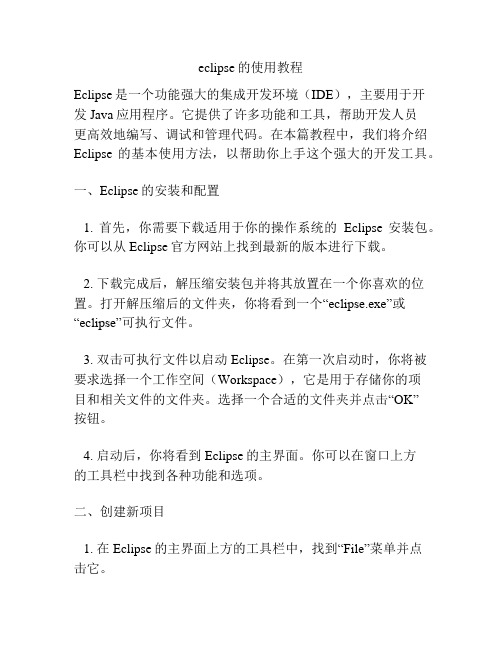
eclipse的使用教程Eclipse是一个功能强大的集成开发环境(IDE),主要用于开发Java应用程序。
它提供了许多功能和工具,帮助开发人员更高效地编写、调试和管理代码。
在本篇教程中,我们将介绍Eclipse的基本使用方法,以帮助你上手这个强大的开发工具。
一、Eclipse的安装和配置1. 首先,你需要下载适用于你的操作系统的Eclipse安装包。
你可以从Eclipse官方网站上找到最新的版本进行下载。
2. 下载完成后,解压缩安装包并将其放置在一个你喜欢的位置。
打开解压缩后的文件夹,你将看到一个“eclipse.exe”或“eclipse”可执行文件。
3. 双击可执行文件以启动Eclipse。
在第一次启动时,你将被要求选择一个工作空间(Workspace),它是用于存储你的项目和相关文件的文件夹。
选择一个合适的文件夹并点击“OK”按钮。
4. 启动后,你将看到Eclipse的主界面。
你可以在窗口上方的工具栏中找到各种功能和选项。
二、创建新项目1. 在Eclipse的主界面上方的工具栏中,找到“File”菜单并点击它。
2. 在下拉菜单中,选择“New”选项。
然后,你将看到一个子菜单,点击“Java Project”选项。
3. 在弹出窗口中,输入你的项目名称并点击“Finish”按钮。
Eclipse将自动创建一个新的Java项目,并在你的工作空间文件夹中创建一个相应的文件夹。
三、编写代码1. 在Eclipse的主界面的左侧,你将看到一个“Package Explorer”视图。
在其中,你可以看到你的项目和相关文件夹的层次结构。
2. 右键点击你的项目,并选择“New”选项。
然后,选择“Class”选项。
3. 在弹出窗口中,输入你的类的名称和所属的包名,并选择其他相关选项。
然后,点击“Finish”按钮。
Eclipse将自动在你的项目中创建一个包和一个类文件。
4. 在类文件中,你可以开始编写你的Java代码。

一、安装前先确定你的系统版本。
windows XP、windows vista、windows7(32位系统)请安装名为“jdk-6u21-windows-i586”的安装程序,windows7(64位系统)请安装名为“jdk-6u21-windows-x64”的安装程序。
选择好安装程序后,按提示安装完成,第一步就完成了。
二、设置环境变量(不分系统)。
1、桌面上,我的电脑处点右键——属性2、弹出下图,点击——高级系统设置3、弹出——系统属性,点击——高级中的——环境变量4、打开环境变量点击下方的——新建5、新建一个变量名为“JAVA_HOME”,变量值为先前那个程序的安装路径的变量,确定。
例如我的安装路径为“C:\Program Files\Java\jdk1.6.0_21”。
注:安装路径选择到“bin”文件所在的位置,如图:6、完成新建后,找到“path”的变量,编辑。
7、将光标移动至变量名的最前端,输入“%JAVA_HOME%\bin;”,确定。
特别注意分号。
8、完成以上步骤后,检验java是否安装成功。
点击开始,在运行框内输入“cmd”,选择。
9、在弹出的dos对话框内先后输入“java”和“javac”,若出现如图信息,则安装成功,可以进行下一步操作。
三、最后一步。
安装名为“netbeans-6.9.1-ml-javase-windows”的安装程序。
照提示完成即可。
(注:若先前的程序在安装时更改了默认的安装路径,则这个程序的安装路径要与前一个路径相同)四、成功安装。
双击“NetBeans IDE 6.9.1”快捷方式,运行开发环境。
开发环境:。

Eclipse CDT安装及使用教程Eclipse CDT安装教程一、安装配置JDK1、下载windows jdk 安装包,可以从官网下载,也可以从这里下载,下载完成后,按照一般软件安装的方法安装;2、安装完成后,找到安装目录,如C:\Program Files\Java\jdk1.6.0_35,记录下来;3、Windows7下右击电脑桌面的计算机,选择属性,然后点击右边的“高级系统设置”,在弹出的对话框点击“环境变量”,如图。
4、在步骤3中弹出的对话框的下方,看到系统变量,点击下方的“新建”(见图12),然后在变量名的地方填入JA V A_HOME,变量值填入步骤2中记录的路径,然后点击确定;5、按照步骤4的方法,新建另一个变量,变量名是:CLASSPATH,变量值是:.;%JA V A_HOME%\lib\dt.jar;%JA V A_HOME%\lib\tools.jar;%JA V A_HOME%\jre\lib\rt.jar统变量中找到变量名为PATH的变量,双击,在变量值的最后加上:;%JA V A_HOME%\bin(见图),然后一路确定。
7、至此,eclipse的运行环境配置成功。
二、配置C/C++编译器MinGWWindows下安装配置MinGW从MinGW官网下载最新程序,下载地址:/project/mingw/Installer/mingw-get-inst/mingw-get-inst-20120426/mi ngw-get-inst-20120426.exe;双击下载好的程序,然后一路点击“Next”按钮,直到图1的界面,选择“I accept the agreement”,然后点击next。
3、选择路径,默认放在C:\MinGW,点击next;接下来的界面也是next;一直到图中的组件选择界面,勾上C Compiler前面的钩,也可以按自己喜好选上C++ Compiler或其它组件,点击next;在下一个界面点击Install,就会进行安装。

JDK及Eclipse配置教程,有图有真相公子作品第一步:JDK的安装Google搜索JDK进入军华下载页下载过程省略。
安装过程只需下一步,下一步即可安装完成的界面第二步:Eclipse的安装(两种方案)一、E clipse官网Google搜索eclipseEclipse官网下载页然后,单击Windows 32 bit下载即可。
二、j builder官网下载(jbuilder是Borland的IDE,个人对Borland有着莫名的好感)Google搜索jbuilderJbuilder下载页下载工作完成后解压缩至任意位置就完成了Eclipse的安装,Eclipse爱扔哪扔哪,无所谓。
接下来的教程分为XP和WIN7两部分------------------------------------------------------------XP----------------------------------------------------------------- XP无需修改环境变量,很是方便!运行Eclipse,双击有GUI图标的eclipse.exe(无GUI图标的会在一个终端中启动eclipse,十分不雅);选定workspace。
为了教程方便起见,workspace路径设置在桌面,推荐正常使用时不要这样,这是个坏习惯。
进入Eclipse后,会看到一个welcome界面,无视之,关掉,进入工作界面。
Welcome界面工作界面接下来,hello world是惯例。
新建一个java project,单击new菜单的下拉菜单单击Java Project新建一个叫Hello Java的Project,其他选项不用修改,然后单击Finish。
然后就变成了这样点开目录树,在src上单击右键选择new,选择Class。
于是,新建一个叫做hellojava的class,其他选项不更改,单击finish就是这样在编辑器中输入如下代码public class hellojava {static public void main( String []argc ){ System.out.println("Hello Java!");}}如图然后单击然后然后编辑器下面的虚拟Java终端就出现运行结果双击下图红圈可使Java虚拟终端最大化,再双击就还原XP下配置JDK及Eclipse的教程到此结束。


Eclipse安装(jdk安装以及环境配置教程)备注:分为两个部分:1、jdk的下载安装以及环境变量设置;(分为jdk安装以及jre安装)。
2、Eclipse的下载以及安装★jdk下载:官方网址https:///index.html链接:https:///s/1pMZXXV1 密码:yg5a★eclipse下载:官方网址/downloads/download.php?file=/technology/epp/downloads/re lease/oxygen/2/eclipse-jee-oxygen-2-win32-x86_64.zip&mirror_id=1248(一) jdk的下载百度输入网址https:///index.html,进入jdk官方下载网站界面。
然后选择Menu->Database and Technologies->Developer Tools->Java SE SDK。
教程步骤如下:选择Downloads,选择进入Java,选择windows系统的jdk版本,单击进入下载状态。
(在下载之前注意选择Accept License Agreement,然后就是这是最新的jdk版本)(二) JDK的安装在下载的目录中,找到文件jdk-8u151-windows-x64.exe,右键选择已管理员的身份运行该文件。
安装JDK过程中会出现两次安装提示。
第一次是安装jdk,第二次是安装 jre。
建议两个都安装在同一个java文件夹中的不同文件夹中。
比如我默认jdk的安装路径C:\Program Files\Java,在jdk安装的文件夹目录java下新建一个jre的文件夹jre1.8.0_151,然后将jre的安装文件存放于此。
(不能都安装在java文件夹的根目录下,jdk和jre 安装在同一文件夹会出错)安装jdk的路径选择默认的安装路径,安装jre的路径通过更改选择jdk安装的根目录下的不同文件夹中,单击下一步。

Tomat安装教程一.下载前需知:1.电脑之前若装有一阶段的eclipse,将其jdk卸载掉。
2.查看电脑系统类型,根据系统类型下载对应版本。
例如图1_1,显示我的电脑系统类型是64位操作系统。
(右击“这台电脑”-属性)图1_1 电脑系统类型二.下载安装软件(基于64位操作系统)如图1_2所示需要下载的三个软件:jdk,tomcat,eclipse图1_2 下载的三个软件版本具体下载安装如下:1.下载jdk-8u-windows-x641)在工具中首先安装jdk-8u-windows-x64(电脑是64)位的(jdk-8u60与jdk-8u91差不多,为防出错建议安装低版本- jdk-8u60的),默认安装在c盘根目录之下即可。
2)配置环境变量,结果如图1_3:JAVA_HOME : jdk 的安装路径PATH: jdk 的bin 路径图1_3 jdk环境变量配置3)检测jdk版本:window+R 调出CMD ,输入指令Set java:出现jdk的版本就说明环境变量配置成功。
结果如图1_4所示。
图1_4 cmd中检测jdk配置成功性2.下载tomat版本为8.0(8.0以上版本与eclipse不兼容)Apache-tomat-8.0.24-windows-x64.zip(参见图1_2)在工具中首先解压apache-tomcat-8.0.24-windows-x64(电脑是64位的)。
将其解压在在根目录下即可,例如:D:\Program Files (x86)\apache-tomcat-8.0.24。
Tomcat 解压之后不需要安装,直接可以使用。
2)配置环境变量,结果如图1_5所示:CATALINA_HOME : Tomcat 的安装路径图1_5 tomcat环境变量配置3)检测版本:window+R 调出cmd ,输入指令Set cata,出现Tomcat的版本就说明环境变量配置成功,记住其版本号。

一:准备工作:需下载以下三个软件包a).Eclipse 3.1官方站点: 工具下载地址:/downloads/index.php(现在Eclipse已经出到3.2.x了,不过似乎3.2的没有中文语言包,看起来不舒服)此外如果没有安装java运行环境库(J2RE)和java开发工具包(JDK),需要到上下载安装。
b).C/C++ Development Toolkit(CDT 是完全用Java 实现的开放源码项目)下载地址:/tools/cdt/releases/eclipse3.1/注意,CDT必须和Eclipse相应的版本配套,此处Eclipse3.1需要CDT3.0.x的配套,如果你的Eclipse与我这不同,需要注意elicpse网页上版本的提示,不要搞错了。
c).MinGW 5.1.3下载地址:/project/showfiles.php?group_id=2435网页上的这个只是网络安装的引导程序,100多k大,点击下载下来的这个就可以正式的从网上下载所需部件并安装。
二、系统配置系统环境WIN2000/WINXP/WIN2003安装和配置:1)安装Eclipse:没有什么多说的,要是有语言包,记得把语言包下载下来,这样看的舒服些,这方面的资料网上比较多,自己搜索一下吧,别忘记了装J2RE和JDK.2)安装MinGW:安装的时候会让你选择需要安装的部件,如果只需要一半的c++开发,选上Runtime,Win32API,BinUtil,MinGW Make就可以了,因为如果全部安装大概要100M左右,那个网速还是比较慢的;安装完毕后我们先配置一下系统的环境变量,点击我的电脑的属性--->高级--->环境变量--->系统变量--->path 在path后增加:MinGW安装路径\MinGW\bin,这步做完了应该可以在命令行程序输入gcc命令,会有“no input file”的提示;接下来找到你安装MinGW的目录,将MinGW\bin\mingw32-make.exe这个文件,改名为make.exe(因为eclipse默认的make指令使用的make.exe,当然你可以在这不改,eclipse里设置)。

eclipse使用方法Eclipse是一个著名的Java开发IDE。
它为Java开发者提供了众多的功能和工具。
Eclipse不仅是一个Java开发IDE,还可以用来开发其他编程语言,例如:C ++,COBOL和PHP等。
在这篇文章中,我们将介绍如何使用Eclipse进行Java开发。
第一步:安装Eclipse首先你需要从官方网站下载Eclipse。
不同的操作系统需要下载不同版本的Eclipse。
在Eclipse官方网站上,你可以看到适合你所使用的操作系统的下载链接。
下载完成后,你可以将下载下来的压缩包解压缩到你所需要安装的文件夹中。
第二步:配置Java环境在使用Eclipse之前,你需要安装Java Runtime Environment(JRE)。
这是Java开发的运行环境,Eclipse将使用它来编译和运行Java代码。
如果你已经安装了Java环境,那么你可以跳过这个步骤。
要配置Java环境,请先下载Java并按照安装步骤进行安装。
安装完成之后,打开Eclipse,并单击“Window”菜单,从下拉列表中选择“Preference”。
选择Java选项,点击“Installed JREs”选项卡,单击“Add”按钮,打开“Add JRE”对话框。
选择“Standard VM”选项(不要选择“Execution Environment”),然后单击下一步。
在下一步中,单击“Directory”按钮并浏览到你所安装的Java文件夹。
选择文件夹,单击“Finish”按钮。
回到“Installed JREs”选项卡,确保你已选择了安装的Java版本,单击“OK”按钮即可。
第三步:创建一个新项目在Eclipse界面左侧有一个“Package explorer”视图,用于列出所有项目。
要创建新项目,选择“File”菜单,选择“New”选项,然后选择“Java Project”选项。
在创建新项目的对话框中,输入项目名称和位置,然后保留默认的选项,单击“Finish”按钮。
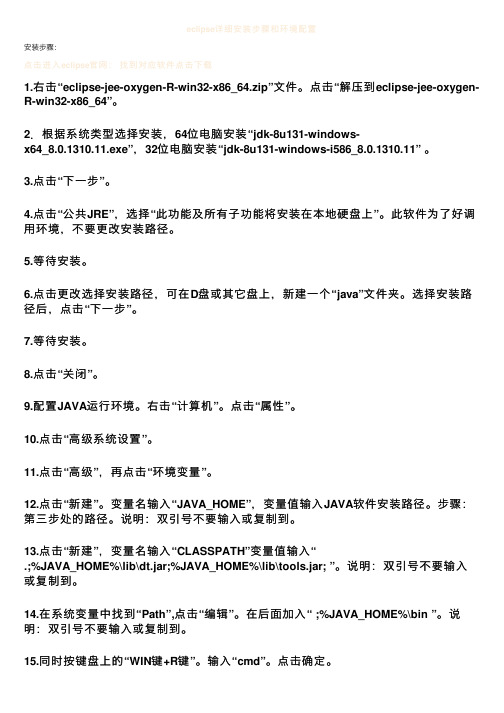
eclipse详细安装步骤和环境配置安装步骤:点击进⼊eclipse官⽹:找到对应软件点击下载1.右击“eclipse-jee-oxygen-R-win32-x86_64.zip”⽂件。
点击“解压到eclipse-jee-oxygen-R-win32-x86_64”。
2.根据系统类型选择安装,64位电脑安装“jdk-8u131-windows-x64_8.0.1310.11.exe”,32位电脑安装“jdk-8u131-windows-i586_8.0.1310.11” 。
3.点击“下⼀步”。
4.点击“公共JRE”,选择“此功能及所有⼦功能将安装在本地硬盘上”。
此软件为了好调⽤环境,不要更改安装路径。
5.等待安装。
6.点击更改选择安装路径,可在D盘或其它盘上,新建⼀个“java”⽂件夹。
选择安装路径后,点击“下⼀步”。
7.等待安装。
8.点击“关闭”。
9.配置JAVA运⾏环境。
右击“计算机”。
点击“属性”。
10.点击“⾼级系统设置”。
11.点击“⾼级”,再点击“环境变量”。
12.点击“新建”。
变量名输⼊“JAVA_HOME”,变量值输⼊JAVA软件安装路径。
步骤:第三步处的路径。
说明:双引号不要输⼊或复制到。
13.点击“新建”,变量名输⼊“CLASSPATH”变量值输⼊“.;%JAVA_HOME%\lib\dt.jar;%JAVA_HOME%\lib\tools.jar; ”。
说明:双引号不要输⼊或复制到。
14.在系统变量中找到“Path”,点击“编辑”。
在后⾯加⼊“ ;%JAVA_HOME%\bin ”。
说明:双引号不要输⼊或复制到。
15.同时按键盘上的“WIN键+R键”。
输⼊“cmd”。
点击确定。
16.输⼊“ java -version ”。
按⼀下“回车键”(Enter)。
出现⼀下⽂字说明安装成功。
如果出现其他⽂字。
说明安装失败,你可能需要从第11步重新配置。
17.双击“eclipse.exe”⽂件。

javaeplicse使用方法JavaEclipse是一个强大的开发工具,可用于编写、调试和测试Java 应用程序。
以下是 Java Eclipse 的使用方法:1. 下载和安装 Eclipse您可以从 Eclipse 官网上下载最新版的 Eclipse IDE。
下载完成后,运行安装程序并按照提示进行安装。
2. 创建一个新项目在 Eclipse 中,您需要创建一个新项目来开始编写代码。
在Eclipse 的主界面上,单击“File”菜单,然后选择“New”和“Java Project”。
3. 添加类文件在 Eclipse 中,您需要创建一个或多个类文件来编写代码。
要添加一个新的类文件,请右键单击项目名称,然后选择“New”和“Class”。
4. 编写代码在 Eclipse 中,您可以使用代码编辑器编写代码。
在编辑器中输入代码,然后保存文件。
5. 编译代码在 Eclipse 中,您可以使用内置的编译器来编译代码。
单击“Project”菜单,然后选择“Build Project”。
如果代码存在语法错误,则编译器将显示错误消息。
6. 调试代码在 Eclipse 中,您可以使用内置的调试器来调试代码。
单击“Debug”按钮,在调试器中设置断点和监视变量。
7. 运行代码在 Eclipse 中,您可以使用内置的运行器来运行代码。
单击“Run”按钮,在运行器中选择要运行的类和方法。
8. 导出项目在 Eclipse 中,您可以将项目导出为可执行 JAR 文件。
单击“File”菜单,然后选择“Export”和“Java”和“Runnable JAR file”。
以上是 Java Eclipse 的使用方法,希望能帮助您快速入门。

最详细eclipse汉化插件安装教程(转)我鄙视那些中⽂不好⽽鄙视我⽤中⽂的⼈离线安装中⽂包⽅式⼀:使⽤下载单独的语⾔包⽐如汉化eclipse indigo版本来举例:⾸先下载对应的语⾔包从这⾥下载相应的单个语⾔的汉化包,点击Indigo链接,然后找到下⾯的画⾯,下载所有的简体中⽂的汉化包:这⾥全部的语⾔包下载后总⼤⼩为3.88M,容量很⼩全选下载到的汉化包,右击解压到当前⽂件夹,如下图:解压后得到eclipse⽂件夹:把解压后的eclipse⽂件夹下的:这两个⽂件夹复制到eclipse安装⽬录的根⽬录覆盖即可,关于中英⽂的切换,可跳到后⾯的“”观看教程,点击跳转:⽅式2、使⽤全部的语⾔包全部语⾔包,即包括了其他语⾔的⼀个压缩包下载对应版本的语⾔包:如我下载后得⽂件为:,它的⼤⼩为124M,容量⽐较⼤,是因为它包括了所有的语⾔,如中⽂、⽇⽂、韩⽂、泰⽂等。
右击它解压到当前⽬录后得到该⽂件夹:,假如完整路径为:G:\DOWLOAD\indigo_banble\indigo注:这三项分别Juno、Indigo、Helios的全部语⾔包运⾏eclipse,执⾏下⾯步骤:下⾯按照1、2、3、4、5操作把你解压语⾔包后的完整路径复制到上图中4的位置,然后确定点击OK后如下:可以看到插件正在加载,如果想看进度,可以从eclipse右下⾓查看:加载后效果图如下:拖动滚动条,找到如上的简体中⽂插件,打勾。
上图右下⾓处红框,如果打勾则以后eclipse会⾃动检察该站点是否有更新,我们这⽤的是本地的站点,所以就不要勾了,把这勾去掉,然后点击Next。
出现这个画⾯后再点击Next,点击Finish,开始安装,安装完成后出现如下画⾯:点击Restart Now,这时eclipse重启,中⽂就有了:在线安装中⽂包与 “”安装⽅式相同,请先看⼀遍“”教程,点此,然后再看下⾯的在线安装教程:运⾏eclipse,然后点击 Help菜单>Install New Software...把刚刚的⽹址复制到Location处,然后单击确定,其他的操作和“⽅式2、使⽤全部的语⾔包”的安装是⼀模⼀样了,请观看“”的教程。

不管你是刚上大学的学生,还是工作的人,学习JAVA必用Eclipse。
我刚上大学的时候,学习JAVA,书上教我们用JCreator4.5来学习,老师们也这么说。
但是JCreator4.5只适合初学者或者应付考试的人,如果你希望好好的学习JAVA,有一番打算,那么JCreator4.5就大大阻碍了你的脚步。
因为一个好的开发环境,能让你事半功倍,爱上开发,爱上学习,就好比一个好的工人需要好的工具一样。
我刚上大二的时候,开始学习JAVA,用JCreator4.5一久,如果代码超过50行就感觉代码十分杂乱,而一个软件的代码几千几万行,其中的关键字、变量、函数等的颜色都一样,无法区别。
加上修改一下代码,就需要编译一次,十分麻烦。
下面说明一下Eclipse的方便和强大之处:1、使用Eclipse无需每次安装JDK,只需要首次安装,之后打包随处携带,即使是网吧也可以写代码。
这一点网上几乎找不到,是我无意中发现的,本文章原创,首次发表在百度文库,我的帐号是newmybdzd,大三学生。
2、使用Eclipse有强大的代码纠错功能、代码提示功能、代码模板、代码格式化功能,可用于开发世界上所有的JAVA软件。
代码格式化功能是其他的学习软件不具备的,试想,如果代码几百几千行,乱糟糟的,只要轻轻一按Ctrl+Shift+F即可瞬间整理,思路就瞬间理清了很多。
代码提示功能有助于你快速的打出类的名字,比如BufferedReaderStream这个类,如果你一个一个单词的打,岂不是很累,而且还容易打错,何况还有更长的类名,Eclipse只需要打出前面的“Buff”即可提示完成。
其他功能不生枚举,暂略。
3、使用Eclipse可以保存自己的workplace(工作区),workplace包含了你个人的设置和代码。
就好像你的办公室,你里面的东西你都习惯了使用一样,使用Eclipse可以将办公室随身带走。
4、使用Eclipse可以自动编译,试想你做一个开发,调试过程中无数次编译,自动编译带来的遍历不想而知。

简述使用eclipse开发java程序的基本步骤
1.安装eclipse:从官网下载eclipse安装程序,按照提示安装。
2. 创建java项目:打开eclipse,选择“File”菜单中的“New”-“Java Project”,输入项目名称和存储路径,点击“Finish”按钮创建项目。
3. 新建java类:在项目中右键点击“src”文件夹,选择“New”-“Class”,输入类名和包名,勾选“public static void main(String[] args)”选项,点击“Finish”按钮创建类。
4. 编写java代码:在新建的类中编写java代码。
5. 运行程序:点击“Run”菜单中的“Run”按钮或按下“Ctrl+F11”快捷键运行程序。
6. 调试程序:在代码中设置断点,点击“Debug”菜单中的“Debug”按钮或按下“F11”快捷键启动调试。
7. 导出程序:点击“File”菜单中的“Export”选项,选择“Java”-“Runnable JAR file”,按照提示设置导出选项,点击“Finish”
按钮导出程序。
以上是使用eclipse开发java程序的基本步骤,可以根据实际
需求进行扩展和优化。
- 1 -。

Nsight Eclipse Plugins Installation GuideNsight Eclipse Plugins Installation GuideTable of Contents Chapter 1. Introduction (1)1.1. Install plugins using Eclipse IDE (1)1.2. Uninstall plugins using Eclipse IDE (2)1.3. Install Using Script (3)Chapter 1.IntroductionThis guide provides the procedures to install the Nsight Eclipse Edition Plugins in users own eclipse environment.Nsight Eclipse Plugins offers full-featured IDE that provides an all-in-one integrated environment to edit, build, debug and profile CUDA-C applications.1.1. Install plugins using Eclipse IDE1.You can install Nsight Eclipse plugins in your own Eclipse environment or download andinstall Eclipse IDE for C/C++ developers.unch Eclipse and go to Help > Install New Software.. menu.3.Click on the Add Button4.Enter name (ex: NsightEE) in the Name field. Choose the the zipfile(com.nvidia.cuda.repo.zip) that contains the plugins using Archive button or Enter the full path of zip file. Nsight EE plugns zip file can be found in /usr/local/cuda-11.1/ nsightee_plugins directory.5.Click OK button6.Select “Cuda Main Features” option and go to next page.7.Accept the license agreement and click on Finish button to install the plugins.8.Click OK on the “Security Warning” dialog to ignore the warning message about unsignedcontent (This warning message is displayed for all the plugins that are not signed by).9.Restart eclipse when prompted.Nsight Eclipse plugins installation is now complete.Go to Help > Installation Details.. Menu to verify the “Cuda Developer Tools” and “Cuda Remote Launch” plugins are installed1.2. Uninstall plugins using Eclipse IDEunch Eclipse and go to Help > Installation Details menu.2.Select “Cuda Developer Tools” and “Cuda Remote Launch” options from the dialog3.Click on the Uninstall button.4.Click Finish button when asked to review and confirm.5.Restart eclipse when prompted.Nsight Eclipse plugins will be uninstalled after restarting eclipse. Go to Help > Installation Details.. menu to verify.1.3. Install Using ScriptTo install or uninstall the Nsight Eclipse Plugins using the script, run the installation script provided in the bin directory of the toolkit. By default, it is located in /usr/local/cuda-11.1/ bin:The usage of the script is as follows:Usage: ./nsight_ee_plugins_manage.sh <action> <eclipse_dir><action> : 'install' or 'uninstall'<eclipse_dir> : eclipse installation directoryTo install the Nsight Eclipse Plugins, run the following command:$ /usr/local/cuda-11.1/bin/nsight_ee_plugins_manage.sh install <eclipse_dir>To uninstall the Nsight Eclipse Plugins, run the following command:$ /usr/local/cuda-11.1/bin/nsight_ee_plugins_manage.sh uninstall <eclipse_dir>NoticeThis document is provided for information purposes only and shall not be regarded as a warranty of a certain functionality, condition, or quality of a product. NVIDIA Corporation (“NVIDIA”) makes no representations or warranties, expressed or implied, as to the accuracy or completeness of the information contained in this document and assumes no responsibility for any errors contained herein. NVIDIA shall have no liability for the consequences or use of such information or for any infringement of patents or other rights of third parties that may result from its use. This document is not a commitment to develop, release, or deliver any Material (defined below), code, or functionality.NVIDIA reserves the right to make corrections, modifications, enhancements, improvements, and any other changes to this document, at any time without notice. Customer should obtain the latest relevant information before placing orders and should verify that such information is current and complete.NVIDIA products are sold subject to the NVIDIA standard terms and conditions of sale supplied at the time of order acknowledgement, unless otherwise agreed in an individual sales agreement signed by authorized representatives of NVIDIA and customer (“Terms of Sale”). NVIDIA hereby expressly objects to applying any customer general terms and conditions with regards to the purchase of the NVIDIA product referenced in this document. No contractual obligations are formed either directly or indirectly by this document.VESA DisplayPortDisplayPort and DisplayPort Compliance Logo, DisplayPort Compliance Logo for Dual-mode Sources, and DisplayPort Compliance Logo for Active Cables are trademarks owned by the Video Electronics Standards Association in the United States and other countries.HDMIHDMI, the HDMI logo, and High-Definition Multimedia Interface are trademarks or registered trademarks of HDMI Licensing LLC.OpenCLOpenCL is a trademark of Apple Inc. used under license to the Khronos Group Inc.TrademarksNVIDIA and the NVIDIA logo are trademarks or registered trademarks of NVIDIA Corporation in the U.S. and other countries. Other company and product names may be trademarks of the respective companies with which they are associated.Copyright© -2020 NVIDIA Corporation. All rights reserved.NVIDIA Corporation | 2788 San Tomas Expressway, Santa Clara, CA 95051。

快速入门使用Eclipse进行Java开发第一章:Eclipse简介及安装Eclipse是一种基于Java的集成开发环境(IDE),它被广泛用于Java开发项目。
Eclipse具有高度可扩展性和灵活性,可以通过插件和扩展进行功能扩展,同时也支持其他编程语言的开发。
要开始使用Eclipse进行Java开发,首先需要下载并安装Eclipse。
在Eclipse官方网站上,可以找到适用于不同操作系统的安装程序包。
安装过程相对简单:下载适合操作系统的安装程序包,双击运行程序包,按照提示完成安装即可。
第二章:创建Java项目安装完成后,可以打开Eclipse并通过以下步骤创建一个新的Java项目:1. 打开Eclipse,选择“File”菜单,然后选择“New”和“Java Project”。
2. 输入项目的名称,并选择一个默认的工作空间(如果没有特殊需求,可以使用默认的工作空间)。
3. 点击“Finish”按钮,完成项目的创建。
第三章:创建Java类在Java项目下创建Java类是进行Java开发的基本操作。
通过以下步骤可以创建一个新的Java类:1. 在项目资源管理器中,右击项目名称,选择“New”和“Class”。
2. 输入类的名称(请使用合适的命名规范)。
3. 选择“public static void main(String[] args)”选项,这样可以为新类创建一个主执行方法。
4. 点击“Finish”按钮,完成新类的创建。
第四章:为Java类编写代码创建了Java类后,可以为该类编写代码。
在Eclipse中,可以在Java类的编辑器中输入和编辑代码。
Eclipse提供了语法高亮、代码补全、代码提示等功能,让编写代码更加方便。
在Java类编辑器中输入代码时,可以使用Eclipse的自动补全功能。
例如,当输入一个类的名称时,Eclipse会自动弹出可能的选项供选择。
第五章:调试Java程序Eclipse还提供了强大的调试功能。
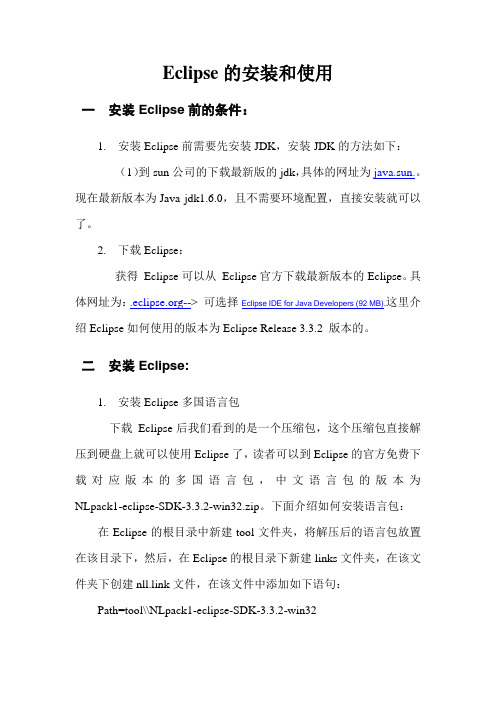
Eclipse的安装和使用一安装Eclipse前的条件:1. 安装Eclipse前需要先安装JDK,安装JDK的方法如下:(1)到sun公司的下载最新版的jdk,具体的网址为java.sun.。
现在最新版本为Java jdk1.6.0,且不需要环境配置,直接安装就可以了。
2. 下载Eclipse:获得Eclipse可以从Eclipse官方下载最新版本的Eclipse。
具体网址为:--> 可选择Eclipse IDE for Java Developers (92 MB).这里介绍Eclipse如何使用的版本为Eclipse Release 3.3.2 版本的。
二安装Eclipse:1. 安装Eclipse多国语言包下载Eclipse后我们看到的是一个压缩包,这个压缩包直接解压到硬盘上就可以使用Eclipse了,读者可以到Eclipse的官方免费下载对应版本的多国语言包,中文语言包的版本为NLpack1-eclipse-SDK-3.3.2-win32.zip。
下面介绍如何安装语言包:在Eclipse的根目录中新建tool文件夹,将解压后的语言包放置在该目录下,然后,在Eclipse的根目录下新建links文件夹,在该文件夹下创建nll.link文件,在该文件中添加如下语句:Path=tool\\NLpack1-eclipse-SDK-3.3.2-win32然后,启动Eclipse,此时即可看到汉化的Eclipse。
有关汉化的问题可以参考网页:/love01px/archive/2006/06/04/772653.aspx2. 启动Eclipse初次启动Eclipse时,需要设置工作空间,读者可以根据自己的需要将工作空间设置在任意盘中。
三使用Eclipse编写java程序1.新建java项目(1)检查确认Eclipse中的JRE的安装是否正确。
选择“窗口”、“首选项”(preferences)命令,打开“首选项”对话框,选择“java” /“已安装的JRE”项,确认JRE安装正确。
e c l i p s e的安装步骤
标准化管理处编码[BBX968T-XBB8968-NNJ668-MM9N]
一:先安装JDK
双击下载完成的jdk6-windows-i586-p,exe文件图标,开始安装Java SDK,出现许可证
协议如下:
选择“我接受该协议许可证的条款”,点击“下一步”,出现如下界面:
如果想改变JDK的安装路径可在界面下方点击“更改”按钮,参照如下两个界面进行修改:
点击下拉框选择安装分区:
更改完成后返回如下界面继续安装步骤:
点击“下一步”按钮开始安装:
JDK安装完毕后系统会在C盘安装Java Runtime Enviroment(Java 运行环境,简称JRE),不必改变安装路径,然后点击你“下一步”按钮:
最后整个安装结束。
二:安装好JDK后就要配置环境变量。
我的电脑点右键,选择“属性”,选择“高级”标签,进入环境变量设置,分别设置如下三个环境变量:
(1)设置好path变量,使得我们能够在系统中的任何地方运行java应用程序,比如javac、java、javah等等,这就要找到我们安装JDK的目录,比如我们的JDK安装在C:\
目录下,那么在目录下就是我们常用的java应用程序,我们就需要把这个目录加到path环境变量里面。
在系统变量里找到path变量,选择->编辑;(里面已经有很多的变量值,是在变量值的最前面加上
变量名: path
变量值
(2)classpath环境变量,是当我们在开发java程序时需要引用别人写好的类时,要让java解释器知道到哪里去找这个类。
通常,sun为我们提供了一些额外的丰富的类包,一个是,一个是,这两个jar包都位于目录下,所以通常我们都会把这两个jar包加到我们的classpath环境变量中set ;C。
在系统环境变量那一栏中点->新建classpath
变量名: classpath
变量值: .;%JAVA_HOME%\lib\;%JAVA_HOME%\lib\;(注意,CLASSPATH最前面是有个“.”的,表示当前目录,这样当我们运行java AClass的时候,系统就会先在当前目录寻找AClass文件了。
);
(3)设置JAVA_HOME:
一是为了方便引用,比如,JDK安装在目录里,则设置JAVA_HOME为该目录路径, 那么以后要使用这个路径的时候, 只需输入%JAVA_HOME%即可, 避免每次引用都输入很长的路径串;
二则是归一原则, 当JDK路径改变的时候, 仅需更改JAVA_HOME的变量值即可, 否则,就要更改任何用绝对路径引用JDK目录的文档, 要是万一没有改全, 某个程序找不到JDK, 后果是可想而知的----系统崩溃!
三则是第三方软件会引用约定好的JAVA_HOME变量, 不然, 你不能正常使用该软件. 在系统环境变量那一栏中点->新建JAVA_HOME (JAVA_HOME指向的是JDK的安装路径)变量名: JAVA_HOME
变量值:
配置完成下面写一个简单的java程式来测试J2SDK是否已安装成功:
public class HelloWorld{
public static void main(String[] args){
("Hello world!");
}
}
将程式保存为文档名为的文档。
打开命令提示符窗口,进入到所在目录,键入下面的命令
javac
java HelloWorld
三:安装Eclipse
下载地址:找到下面的页面
直接解压缩就可以用了
到这里Eclipse就安装完毕了,祝大家学习开心。